
Soms zijn er beslissingen van grote bedrijven die niet goed worden begrepen. Een laptopbatterij is een essentieel onderdeel Het is erg belangrijk om het voor elkaar te krijgen om vitale minuten te krassen en om door te kunnen gaan met de werkende macBook als we uitgeput zijn van energie.
Het is heel vreemd dat we tot nu toe niet in staat zijn geweest om de batterij van onze macBook beter te beheren zonder gebruik te maken van applicaties van derden. Vanaf vandaag, met de nieuwe macOS Catalina 10.15.5-update, kunnen we de macht beschikbaar vanaf onze laptop.
Met macOS Catalina 10.15.5 is het nu gemakkelijker dan ooit om de gezondheid van de MacBook-batterij te controleren en de levensduur te verlengen. laten we eens kijken waar we de nieuwe functies van onderhoud batterij en hoe u de batterijstatus kunt controleren.
Nieuwe batterijcontrole in macOS Catalina
Zorg er allereerst voor dat uw MacBook is bijgewerkt naar de nieuwe versie macOS Catalina 10.15.5 Open hiervoor Systeemvoorkeuren en klik op Software-update. Volg na het bijwerken de onderstaande stappen:
- Open Systeemvoorkeuren.
- Klik op Energiebesparing.
- Klik op Batterijstatus.
U ziet een pop-upvenster dat de batterijstatus van uw MacBook laat zien en u adviseert om indien nodig service te krijgen. Er is ook een optie om het beheer van de batterijstatus, die standaard is ingeschakeld.
Zoals in de iPhone, vermindert deze functie de maximale capaciteit van een MacBook-batterij om de levensduur te verlengen. Het zal een oude batterij niet plotseling doen herleven of de behoefte aan service op een dag teniet doen, maar het zou onderhoud minder frequent moeten maken.
Als u de batterij niet volledig oplaadt, krijgt u meer oplaadcycli. Dit betekent dat als het uw prioriteit is om de autonomie van uw MacBook uit te breiden, de zo lang mogelijk, u moet het voor honderd procent in rekening brengen, daarom raad ik u aan deze functie uit te schakelen.
Batterij statistieken.
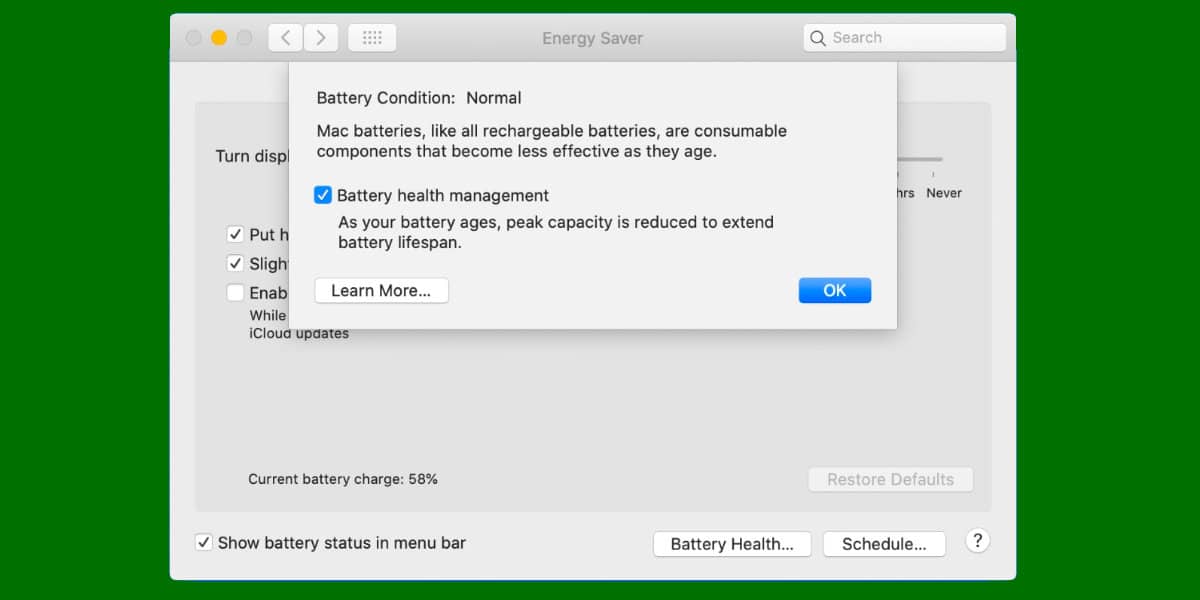
Een batterijbeheer lijkt erg op dat van vorig jaar in de iPhone.
U kunt meer gedetailleerde batterijstatistieken op macOS krijgen met de systeemrapport.
- Klik op het Apple-logo in de linkerbovenhoek van het scherm.
- Klik op Over deze Mac.
- Klik op Systeemrapport.
- Klik op Eten.
Hier ziet u alle informatie over de gezondheid van de batterij, inclusief cyclustelling, stroomsterkte en spanning. Je kunt ook zien hoeveel lading je nog hebt, de volledige laadcapaciteit en het serienummer van de batterij van je MacBook.
Ik heb een MacBook Air uit 2014 en ik update naar 10.15.5, maar de optie verschijnt niet .. is het mogelijk dat deze functie niet beschikbaar is voor modellen van dat jaar?
Groeten!